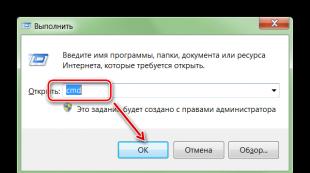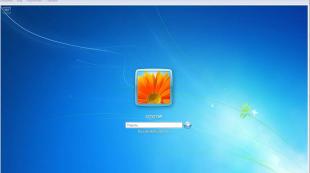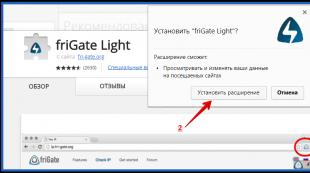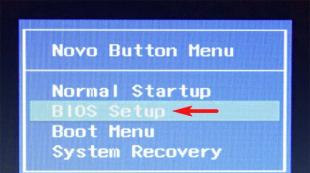Zgjatja e fregatës. Qasuni në burimet e bllokuara në Google Chrome duke përdorur shtesën falas friGate
Gjithnjë e më shumë, përdoruesit duan të mbrojnë të dhënat e tyre në internet; një nga mënyrat më të mira për të mbetur inkonjito është përdorimi i një anonimizuesi. Shtesa friGate për shfletuesin Yandex ndihmon në anashkalimin e bllokimit të faqes, mbron nga lënia e gjurmëve në rrjet dhe parandalon llogaritjen e vendndodhjes tuaj. Sot ka shumë shtojca të ngjashme: Hola, ZenMate, Browsec, por zhvilluesit pretendojnë se friGate është një analog më i avancuar i shërbimeve të listuara. Do të duhet të zbulojmë në artikull se sa e vërtetë është deklarata.
Popullariteti i aplikacionit është për shkak të kërkesës për të gjitha funksionet:
- Enkriptimi. Gjatë transferimit të të dhënave ndërmjet klientit (shfletuesit tonë) dhe pjesës së serverit, të dhënat kodohen. Edhe nëse ndonjë paketë përgjohet nga sulmuesit, ata nuk do të jenë në gjendje të aksesojnë të dhënat;
- Mbështet cilësimet fleksibël. Shtojca vjen në 2 versione kryesore: friGate CDN për shfletuesin Yandex është i përshtatshëm për përdoruesit me kërkesa minimale, dhe friGate3 Proxy Helper është menduar për përdoruesit e sigurt. Në versionin e zgjeruar, ju mund të menaxhoni lidhjen: ndryshoni IP-në, vendin e hyrjes;
- Aftësia për të ndryshuar adresën IP. Kjo aftësi është e dobishme për të fshehur adresën reale; përmes shtesës mund të shkoni në një faqe ose burim të bllokuar. Burimi përfundimtar do të marrë vetëm një adresë përfaqësuese, nga e cila nuk do të jetë në gjendje të përcaktojë asgjë specifike;
- Rritja e shpejtësisë së ngarkimit të faqeve. Kur serveri proxy ndodhet afër përdoruesit (relativisht), është e mundur të shpejtohet interneti. Për të rritur shpejtësinë, të dhënat ngarkohen paraprakisht dhe kompresohen në server, kështu që është e mundur të zvogëlohet sasia e të dhënave të transferuara;
- Hapja e aksesit në çdo faqe. Ju mund të përdorni disa sajte vetëm në një rajon të caktuar, por me ndihmën e një përfaqësuesi, zhbllokimi i aksesit bëhet një detyrë e lehtë.
Avantazhet dhe disavantazhet e zgjerimit friGate
Përparësitë:
- Cilësimet për çdo sajt. Mund të konfiguroni lehtësisht ridrejtimin e të dhënave në një vend të caktuar. Kur ndryshoni një skedë, shtesa përshtatet në mënyrë të pavarur me burimin, duke ndryshuar parametrat e aksesit;
- Zhvilluesit e friGate për shfletuesin Yandex zgjodhën të ofrojnë serverë të dedikuar për proxies. Serverët VDS ofrojnë shpejtësi të lartë lidhjeje dhe parandalojnë rrjedhjet e të dhënave;
- Aftësia për të zhbllokuar çdo burim;
- Mbrojtja nga gjurmimi.
Cili është ndryshimi midis VPN friGate CDN për shfletuesin Yandex dhe friGate3
Ka disa dallime kryesore:
- Listat e vendeve. Versioni Light (CDN) tashmë ka një listë standarde të ngarkuar, por në versionin për përdoruesit e avancuar ju duhet ta krijoni vetë listën. Konfigurimi manual siguron personalizim më fleksibël, por humbet kohë;
- Lehtësinë e përdorimit. Zgjatja CDN është gati për të punuar; për të aktivizuar shtojcën friGate për shfletuesin Yandex, thjesht klikoni në shkurtore. FreeGate3 kërkon përgatitje paraprake, por më pas ndizet me 2 klikime, pothuajse po aq thjesht sa versioni lite;
- Kontrolloni përmes dritares pop-up. Pasi të klikoni mbi ikonën në modalitetin e dritës, shtesa vetëm ndizet ose fiket. Në versionin e zgjeruar, është e mundur të ndryshoni cilësimet: për cilat faqe do të përdoret përfaqësuesi, historia e përdorimit të shtesës. Për përdoruesit e avancuar, do të jetë e dobishme që të jenë në gjendje të shikojnë të gjitha burimet që faqja ka akses gjatë ngarkimit; lista zgjerohet duke klikuar kryqin pranë emrit.
Si të instaloni shtesën friGate Light për shfletuesin Yandex
Procesi i instalimit nuk është i ndryshëm nga shtojcat e tjera nga dyqani Google:

FriGate është gjithashtu i përshtatshëm për shfletuesin Yandex në Android. Instaluar dhe përdorur në platformën Android në të njëjtën mënyrë si në një PC.
Instalimi në celular:

Për të kontrolluar disponueshmërinë e shtojcës, klikoni në elipsinë vertikale në fund të faqes, më pas në "Shtesa" dhe gjeni artikullin friGate. 
Çfarë është e veçantë për friGate për shfletuesin Yandex për Ukrainën
Në fakt, ndryshimi i vetëm midis friGate ua për shfletuesin Yandex zbret në një listë të përpiluar posaçërisht për rajonin e specifikuar. Vendi ka bllokuar aksesin në shumë site me rrënjë në Rusi: Yandex, Mail, VK, Kinopoisk, Kaspersky, etj. Shtojca vendos menjëherë parametrat e aksesit për burimet e listuara dhe burimet e tjera.
Shtesa u krijua për shkak të vështirësisë së konfigurimit të shtesës për rajonin e Ukrainës. Sajtet marrin përmbajtje nga burime të ndryshme, gjë që çon në nevojën për gjurmimin që kërkon kohë të të gjitha adresave të bllokuara dhe shtimin e tyre në shtesë. Përndryshe, disa funksione nuk do të funksionojnë, për shembull, fotot nuk do të shfaqen në VK dhe lojërat nuk do të ngarkohen.
Si të konfiguroni freeGate për shfletuesin Yandex
Shtoje ne liste
Cilësimi kryesor dhe më i rëndësishëm në shtesë është krijimi i listës. Ju do të duhet të vendosni cilësimet kur shtoni friGate3 në shfletues ose nëse dëshironi të bëni ndryshime në listën standarde.
Parimi i fitimit të aksesit në lista është disi i ndryshëm, si në Drita versionet:

Duke përdorur një metodë të ngjashme, mund të konfiguroni sajte të tjera duke i shtuar ose hequr nga lista.
Në freeGate3 personalizimi është paksa i ndryshëm:

Përveç kësaj, ju mund të vendosni vendin e preferuar, përfaqësuesi i të cilit do të përdoret, pas emrit të domenit vendosim një hapësirë dhe shkruajmë domenin në kllapa katrore, për shembull, , , , lloji përfundimtar i rreshtit është - *.telegram.org.
Cilësime të tjera të FreeGate Light
Në versionin CDN mund të vendosni cilësime të tjera:

Nëse planifikoni të përdorni funksionin e anonimitetit, zhvilluesit rekomandojnë fuqimisht përdorimin e serverëve publikë DNS. Për të vendosur adresën DNS, do t'ju duhet të ndryshoni pak cilësimet e lidhjes.
Zëvendësimi i DNS:

Parametra të tjerë të friGate3
Sa i përket personalizimit të FreeGate3, navigimi është paksa i ndryshëm, por funksionet mbeten të ngjashme:

Pse friGate nuk funksionon në shfletuesin Yandex
Pothuajse gjithmonë, shtojca ndalon së punuari për shkak të cilësimeve të pasakta ose mungesës së të kuptuarit të parimeve të ndërveprimit me shtesën.
Problemet e mundshme të përdoruesit:
- Nuk funksionon në një faqe të caktuar. Me shumë mundësi, burimi nuk është shtuar në listë, kështu që shtesa nuk është aktivizuar. Ne kemi parë tashmë se si të shtoni një faqe në listë (shih më lart);
- Burimi i uebit ngarkohet, por disa funksione nuk funksionojnë. Kryesisht luajtësi nuk ndizet, gabimet shfaqen në vend të fotografive, animacionet çaktivizohen. Për ta bërë burimin të funksionojë, duhet të shtoni një sit me nëndimenet e tij në listë, duket kështu: *.mail.ru, me një hyrje të tillë, shtojca aktivizohet kur hyni në të gjitha adresat si: game.mail.ru, news.mail.ru dhe të ngjashme. Ndonjëherë, gjatë ngarkimit të një faqeje, faqet marrin të dhëna nga burime të tjera; ato gjithashtu duhet të shtohen në listë në këtë mënyrë (duke përdorur shembullin e friGate3):


Shumë rrallë problemi është një defekt i softuerit, në këtë rast është më mirë të riinstaloni shtesën.
Analoge të shtrirjes friGate
Analogu më i afërt i friGate për shfletuesin Yandex është VPN Hola. Ai funksionon në një parim të ngjashëm, zbulon automatikisht vendin e duhur dhe mbështet vendosjen e një përfaqësuesi për secilën skedë. Avantazhi i tij është lehtësia e konfigurimit. FreeGate ofron shpejtësi të lartë, pak më superiore se Hola. Ky analog është i dobishëm për t'u lidhur me përfaqësuesit e vendeve që nuk janë në listën e friGate. Hola është më popullor dhe ka një rrjet të zhvilluar të serverëve proxy në të gjithë botën; për nevoja specifike është më mirë ta përdorni atë.
Ka programe të tjera alternative për lidhjen VPN: Browsec, DotVPN, ZenMate, etj., por ato nuk funksionojnë në të gjitha burimet.
Sot, zgjerimi friGate për shfletuesin Yandex është bërë një alternativë e denjë për burimet e njohura VPN. Ka gjithçka që ju nevojitet për një shtojcë të mirë proxy: shpejtësi të lartë, konfigurim të lehtë, aksesueshmëri, ndërfaqe të këndshme grafike. Duke përdorur shtesën, mund të përdorni lehtësisht çdo faqe interneti ose të ruani privatësinë në internet.
Shumë përdorues që nuk dinë të konfigurojnë një përfaqësues në shfletuesin Yandex, do të gjejnë shumë gjëra të dobishme dhe interesante në këtë faqe. Sot do t'ju tregojmë se çfarë është një përfaqësues, për çfarë shërben dhe si ta konfiguroni atë.
Motori i kërkimit Yandex, së bashku me shumë shërbime të ndryshme, shpesh ofron instalimin falas të një shfletuesi të dizajnit të tij si bonus. Meqenëse po na ofrohet një produkt i ri, do të thotë se ai ka karakteristikat dhe avantazhet e veta, në veçanti, është mjaft e lehtë të konfigurosh një server proxy. Tashmë e dini që kjo nuk është një lloj teprimi, por një nevojë krejtësisht urgjente në kushtet moderne, pasi të gjithë jemi të rrethuar në internet si nga viruse ashtu edhe nga mashtruesit, së bashku me individë të dyshimtë në "maska". Mënyra më e mirë për t'u mbrojtur nga gjithë kjo audiencë e dyshimtë është të vendosni një pengesë në formën e lidhjes me internetin përmes një të reje.
Si të aktivizoni proxy në shfletuesin Yandex?
Udhëzimet e mëposhtme janë universale dhe trajtojnë jo vetëm problemin se si të aktivizoni një përfaqësues në shfletuesin Yandex, por edhe si ta instaloni, çaktivizoni ose ndryshoni atë. Pra, për të konfiguruar shfletuesin Yandex ju duhet:
- Aktivizoni shfletuesin Yandex, gjeni artikullin "Cilësimet" lart djathtas dhe zgjeroni cilësimet shtesë:
- Ndryshoni cilësimet e serverit proxy:

- Në dritaren që hapet, zgjidhni "Connections" dhe klikoni në cilësimet e rrjetit.
- Kontrolloni kutinë si në foto dhe vendosni adresën dhe portin e serverit që keni zgjedhur. Këtu klikojmë cilësimet shtesë dhe e lëmë kompjuterin të kuptojë se duam të përdorim një përfaqësues për të gjitha protokollet:
- Klikoni "OK". Në rastin kur përfaqësuesi i zgjedhur ofron akses me hyrje/fjalëkalim, kompjuteri do t'i kërkojë këto të dhëna nga ju kur të hapni një faqe shfletuesi për të autorizuar përfaqësuesin. Duhet të futni hyrjen/fjalëkalimin e duhur të përfaqësuesit që kjo dritare të zhduket. Ju mund të kontrolloni nëse adresa juaj IP ka ndryshuar në faqen e internetit https://2ip.ru
Ky cilësim i serverit proxy të shfletuesit Yandex është i rëndësishëm për ata që lidhen me internetin përmes një rrjeti lokal. Nëse keni një shfletues tjetër, për shembull Internet Explorer, mund të përdorni . Nëse përfaqësuesi i lidhur nuk funksionon, atëherë ekzistojnë dy opsione: ose përfaqësuesi nuk funksionon, ose lidhja ndodh në një mënyrë tjetër. Për rastin e parë, Yandex u ofron përdoruesve një shërbim të dobishëm të kontrollit të lidhjes në internet. Nëse të dhënat e rajonit përputhen me vendndodhjen tuaj aktuale, urime! Konfigurimi përfundoi me sukses. Nëse jo, atëherë keni nevojë për një përfaqësues tjetër ose një shfletues tjetër.
Për rastin e dytë, ndiqni udhëzimet deri në pikën e tretë, zgjidhni metodën e dëshiruar të lidhjes dhe klikoni butonin "Cilësimet". Në dritaren që hapet, specifikoni rregullin për përdorimin e serverit proxy, futni adresën dhe portin e serverit tuaj dhe më pas klikoni "OK".
Si të pastroni cache në shfletuesin Yandex?

Shpesh ndodh që ju nuk dëshironi që askush të shohë historinë e vizitave tuaja në faqet e internetit ose dëshironi të mbroni të dhënat personale (fjalëkalimet, cookies) nga vjedhjet në internet. Për ta bërë këtë, pastroni cache në shfletuesin Yandex:
- Ju duhet të zgjidhni seksionin "vegla" në menunë e shfletuesit, dhe në të - "fshirja e të dhënave në lidhje me faqet e shikuara".
- Në dritaren që shfaqet, kontrolloni kutitë pranë seksioneve: fshini cache, pastroni kukit, pastroni fjalëkalimet e ruajtura. Ne rekomandojmë gjithashtu zgjedhjen e opsioneve "pastroni historikun e shfletimit" dhe "pastroni gjithë kohën".
- Klikoni "pastroni".
Tani, shfletuesi Yandex do të heqë qafe cache dhe cookies, do të çlirojë memorien e zënë në kompjuter dhe do të përshpejtojë funksionimin e tij. Për të kryer shpejt pastrimin, shtypni kombinimin e tastit: Ctrl+Shift+Del.
Si të çaktivizoni serverin proxy në shfletuesin Yandex?
Për të çaktivizuar serverin proxy në shfletuesin Yandex, duhet të ktheheni te udhëzimet e përshkruara më lart dhe në hapin e katërt zgjidhni opsionin "përdorni proxy server për lidhje lokale". Nëse keni një shfletues tjetër, për shembull Opera, mund të përdorni një tjetër.
Ju gjithashtu mund të shikoni një video që do të tregojë qartë të gjithë hapat e ndërmarrë në rrugën drejt surfimit të sigurt.
Sot do të flas për një shtojcë të mrekullueshme për Google Chrome Dhe Mozilla Firefox, e cila do t'ju lejojë pa probleme hyni në faqet e bllokuara nga ISP-ja juaj.
Shumë prej jush me siguri e kanë dëgjuar këtë Roskomnadzor ka të drejtë të bllokojë çdo faqe interneti që në çfarëdo mënyre shkel ligjet e vendit tonë. Më saktësisht, Roskomnadzor detyron ofruesit e internetit të bllokojnë këto faqe. Dhe ofruesit natyrisht e përmbushin këtë kërkesë.
Dhe pastaj një ditë, kur të shkoni në një faqe interneti, mund të shihni mbishkrimin: "Bllokuar me vendim të autoriteteve ekzekutive federale" ose "Burimi në adresën IP të specifikuar është bllokuar me vendim të autoriteteve qeveritare" ose diçka e ngjashme.
Në fakt, të shmangësh këtë ndalim nuk është aspak e vështirë. Një nga mënyrat më të thjeshta dhe më të përshtatshme është instalimi i shtojcës friGate në shfletues Mozilla Firefox Dhe Google Chrome.
Vërej se kjo shtesë hap lehtësisht faqet që përfshihen në listën e përpiluar nga zhvilluesit. Prandaj, nuk do të hapë absolutisht të gjitha faqet ekzistuese. Por nuk ka asnjë problem me këtë: në cilësimet mund të shtoni faqen e dëshiruar në listën tuaj dhe ajo do të zhbllokohet menjëherë.
Pra, do t'ju tregoj më shumë si të përdorni shtojcën friGate.
Le të fillojmë me shfletuesin tim të preferuar, Mozilla Firefox:
Ju duhet të hapni shfletuesin tuaj dhe të instaloni shtesën në të, të disponueshme në këtë lidhje.
Pas instalimit, një ikonë do të shfaqet në shiritin e veglave:
Tani shkojmë në një sit të bllokuar nga ofruesi. Në rastin tim, kjo është faqja e internetit e libralidhësve liga-stavok.com:Nëse faqja nuk zhbllokohet automatikisht, atëherë bëni sa më poshtë:
Klikoni majtas klikoni në ikonën friGate në shfletues. Vendosni kursorin e miut mbi artikullin e parë "siti NUK nga lista" - më pas kliko " shtoni sajtin në listë”: Pas kësaj, përsëri klikoni me të majtën në ikonën friGate - zhvendosni kursorin në rreshtin e parë dhe zgjidhni " në përfaqësues përgjithmonë për sitin”:
Pas kësaj, përsëri klikoni me të majtën në ikonën friGate - zhvendosni kursorin në rreshtin e parë dhe zgjidhni " në përfaqësues përgjithmonë për sitin”: Pas kësaj, rifreskoni faqen - faqja duhet të hapet.
Pas kësaj, rifreskoni faqen - faqja duhet të hapet.
Tani për mënyrën se si të punoni me shtojcën friGate nëse përdorni Google Chrome:
Hapni shfletuesin tuaj dhe instaloni shtesën e disponueshme në këtë lidhje.
Pasi të jetë instaluar, një ikonë do të shfaqet në shiritin e veglave: 
Tani shkojmë në një sit të bllokuar nga ofruesi. Në rastin tim, kjo është e njëjta faqe interneti e libralidhësve liga-stavok.com.
Nëse faqja nuk zhbllokohet automatikisht, atëherë duhet ta shtoni manualisht në listë:
Klikoni në ikonën friGate drejtë butonin e miut dhe zgjidhni " Opsione”: Do të hapet një faqe me cilësimet për të hyrë në sajte. Ne fillim le të krijojmë listën tonë:
Do të hapet një faqe me cilësimet për të hyrë në sajte. Ne fillim le të krijojmë listën tonë:
Para së gjithash, ne i japim listës një emër: Unë thjesht shkrova " Faqet e internetit” (nëse emri i listës suaj do të përbëhet nga disa fjalë, atëherë mos i ndani me hapësira - është më mirë të përdorni një nënvizim). Më pas, shtypni butonin " Shtoni listën”:
Ja çfarë ndodhi: 
Ne shkojmë në listën tonë thjesht duke klikuar mbi të. Shtimi i emrit të faqes, qasja në të cilën është bllokuar nga ofruesi. Siç sugjerohet këtu, është më mirë të shtoni menjëherë një domen me nëndomanë, për shembull: *.liga-stavok.com në vend të www.liga-stavok.com.
Pasi të shkruani emrin e faqes, sigurohuni që artikulli " proxy është gjithmonë i aktivizuar", dhe shtypni butonin " Shto faqe”: Uebfaqja e shtuar:
Uebfaqja e shtuar: 
Pas kësaj, rifreskoni faqen - faqja e bllokuar duhet të hapet.
Ju lutemi vini re se mund të shtoni sa më shumë sajte që dëshironi në listën tuaj. Në çdo kohë, mund të hiqni një sajt nga lista ose thjesht të çaktivizoni shtojcën friGate për të.
Kaq për sot. E përshkrova në një artikull të veçantë - ju rekomandoj ta lexoni.
Kohët e fundit, qeveria e ka marrë seriozisht të drejtën e autorit. Në këtë drejtim, shumë faqe të dobishme janë të bllokuara dhe përdoruesit e internetit nuk mund t'i qasen. Sigurisht, një person fillon të kërkojë mënyra për të anashkaluar ndalesat. Programe dhe shërbime të ndryshme i vijnë në ndihmë - anonimizuesit, të cilët i bëjnë përdoruesit anonimë në rrjet, ju lejojnë të anashkaloni bllokimin dhe të fshehni IP-në tuaj të vërtetë.
Ju mund ta përshtatni vetë shfletuesin me një bllokim të tillë duke përdorur shtesa. Një mjet i tillë justifikon plotësisht qëllimin e tij. Vërtetë, funksionon vetëm me shfletuesin Yandex. Ky anonimizues quhet friGate.
Instalim i thjeshtuar
Përdoruesit janë mësuar me faktin se çdo mjet duhet të instalohet duke shkuar në listën zyrtare të shtesave. Por për përdoruesit e versioneve të reja të shfletuesit Yandex, gjithçka është edhe më e lehtë. Ata as nuk kanë nevojë të kërkojnë për shtojcën pasi ajo është tashmë e pranishme në atë shfletues. Gjithçka që mbetet është ta ndizni.
- Shkoni te shtesat duke përdorur menunë > Shtesat
- Ndër mjetet që kërkojmë është friGate. Do të nënshkruhet "qasje e pandërprerë në faqet tuaja të preferuara"
- Klikoni në butonin në të djathtë. Shtesa nga gjendja e çaktivizuar fillimisht shkarkohet dhe instalohet, dhe më pas aktivizohet
 Menjëherë pas instalimit, do të hapet një skedë që të çon në faqen e shërbimeve. Në të, përdoruesi mund të njihet me informacione interesante dhe të dobishme në lidhje me shtesën dhe të lexojë se si ta përdorë atë. Nga këtu mund të zbuloni se fregata funksionon në një mënyrë të jashtëzakonshme, si të gjitha proxies të tjera. Këtu përdoruesi përpilon në mënyrë të pavarur një listë të faqeve të internetit për të cilat është nisur anonimizuesi. Kjo është në fakt ajo që e bën atë unik dhe të rehatshëm për t'u përdorur.
Menjëherë pas instalimit, do të hapet një skedë që të çon në faqen e shërbimeve. Në të, përdoruesi mund të njihet me informacione interesante dhe të dobishme në lidhje me shtesën dhe të lexojë se si ta përdorë atë. Nga këtu mund të zbuloni se fregata funksionon në një mënyrë të jashtëzakonshme, si të gjitha proxies të tjera. Këtu përdoruesi përpilon në mënyrë të pavarur një listë të faqeve të internetit për të cilat është nisur anonimizuesi. Kjo është në fakt ajo që e bën atë unik dhe të rehatshëm për t'u përdorur.
Si të përdorni fregatën
Përdorimi i fregatës për shfletuesin Yandex është shumë i thjeshtë. Ju mund ta gjeni butonin e kontrollit në krye të shfletuesit: ai ndodhet midis butonit të menusë dhe shiritit të adresave.
Të mirat e Frigatës:
- Ju mund ta mbani friGate të funksionojë vazhdimisht dhe të vizitoni të gjitha faqet që nuk janë të përfshira në listë nën IP-në tuaj reale.
- Megjithatë, sapo të bëhet një kalim në një faqe që përfshihet nga përdoruesi në listën e fregatës, IP do të ndryshohet automatikisht në një tjetër.
- Një mesazh përkatës do të shfaqet në këndin e sipërm të djathtë të dritares.
Si parazgjedhje, zgjerimi friGate përmban tashmë një listë të burimeve të uebit, e cila përditësohet nga vetë zhvilluesit e shtojcave ndërsa numri i faqeve të bllokuara rritet). Ju mund ta gjeni këtë listë në këtë mënyrë:
- kliko me të djathtën në ikonën shtesë,
- zgjidhni rreshtin "Cilësimet" në menunë rënëse,
- në nënmenynë që bie gjejmë seksionin "Konfigurimi i një liste faqesh".
Kjo është pikërisht ajo që na duhet. Duhet të rishikohet dhe modifikohet me kujdes sipas preferencave dhe dëshirave tuaja. Aty duhet të shtoni lidhje me faqet që dëshironi të vizitoni. Më pas, zgjerimi, kur përdoruesi shkon te një burim ueb i bllokuar, e ndryshon shpejt IP-në në një të përshtatshme në mënyrë që bllokimi të mos funksionojë.
Cilësimet shtesë
 Shtesa ofron gjithashtu cilësime shtesë për rehati të plotë gjatë punës. Në menynë "Cilësimet" (si ta hapni përshkruhet pak më lart), përveç shtimit të një siti në listë, përdoruesi mund të bëjë cilësime shtesë për faqet ekzistuese dhe në përgjithësi të personalizojë shtesën "për veten e tyre".
Shtesa ofron gjithashtu cilësime shtesë për rehati të plotë gjatë punës. Në menynë "Cilësimet" (si ta hapni përshkruhet pak më lart), përveç shtimit të një siti në listë, përdoruesi mund të bëjë cilësime shtesë për faqet ekzistuese dhe në përgjithësi të personalizojë shtesën "për veten e tyre".
Fregata ofron aftësitë e mëposhtme:
- cilësimet e proxy.
- anonimiteti,
- cilësimet e njoftimit,
- cilësimet e reklamimit,
- cilësimet e proxy.
Përdoruesi ka mundësinë të regjistrojë serverët e tij proxy, ose mund të përdorë një proxy server nga friGate. Përdoruesi gjithashtu mund të kalojë në protokollin SOCKS ose cdn.
Anonimiteti. Nëse ka vështirësi për të hyrë në një faqe ose përdoruesi është nën mbikëqyrje në punë, qoftë edhe përmes friGate, ai mund të përpiqet të përdorë anonimitetin.
Cilësimet e alarmit. Askush nuk ka ndonjë vështirësi me këtë pikë. Ato mund të ndizen ose fiken. Nuk ka alternativë të tretë, siç thonë ata. Alarmet janë një njoftim kërcyes që shtesa është aktualisht në përdorim. Secili mund të vendosë vetë nëse do ta përdorë këtë alarm apo jo.
Këto janë tre cilësime shtesë që përdoruesi ka aftësinë t'i aktivizojë ose çaktivizojë sipas dëshirës së tij.
Si të hiqni një shtesë
Zgjatja Frigate ju lejon të përdorni faqet e internetit përmes një serveri proxy. Fsheh adresën e vërtetë IP të kompjuterit dhe kështu ju lejon të hapni burimet e uebit të bllokuara nga ofruesi i internetit dhe administratorët e tyre drejtpërdrejt (ata vendosin në mënyrë selektive në listën e zezë adresat e vizitorëve).
Shtojca Frigate ka një sërë përparësish:
- hap faqet e internetit pa humbje të shpejtësisë (njëlloj si në modalitetin normal);
- ofron akses të pandërprerë në gjurmuesit tuaj të preferuar të torrenteve, faqet e pritjes së videove dhe shërbime të tjera në internet;
- heq gjeo-kufizimet (bllokimi sipas vendndodhjes, vendbanimit);
- zvogëlon rrezikun e infektimit të PC nga viruset (sulmet e viruseve mbi një rrjet me një adresë IP të fshehur janë shumë më të vështira për t'u kryer sesa me një të hapur).
Shtesa Frigate funksionon me një listë faqesh që mund të zgjerohen dhe modifikohen. Algoritmi i veprimit të tij zbret në sa vijon:
- Përdoruesi hap (kërkon) një faqe interneti në shfletues.
- Shtesa Frigate analizon kërkesën: është faqja në listën e saj (baza e të dhënave).
- Nëse ka, ai kontrollon aksesin: nëse nuk është i disponueshëm (nuk funksionon për shkak të bllokimit), krijon një lidhje interneti përmes një përfaqësuesi dhe përpiqet ta hapë përsëri. Si rregull, pas "maskimit" të IP-së, burimi i bllokuar i uebit hapet.
Përveç lidhjes selektive me akses, Frigate mund të mbajë vazhdimisht një lidhje përmes një lidhjeje proxy. Ai transmeton të gjitha të dhënat dhe kërkesat përmes një kanali të koduar (protokolli SPDY).
Në këtë artikull do të mësoni se si të instaloni Frigate, në cilët shfletues mund të përdoret dhe si ta përdorni.
Firefox
1. Për të shkarkuar shtesën Frigate për Firefox, shkoni te faqja zyrtare e shtesave - addons.mozilla.org.
2. Në fushën "Kërko", shkruani emrin e shtesës. Klikoni "shigjetën" e vendosur në anën e djathtë të fushës.
Kujdes! Shtesa ofrohet pa pagesë.

4. Për të shkarkuar Frigate, në faqen që hapet, klikoni butonin "Shto në Firefox".
5. Prisni që shkarkimi të përfundojë (përparimi shfaqet në panelin shtesë në krye të dritares).

6. Klikoni "Instalo" për të lidhur Frigate për Mozilla Firefox.
7. Klikoni "Rinisni Tani" (FF do të rindizet).

Gjatë shfletimit në ueb, për të siguruar akses falas në shërbimet e rrjetit, përdorni cilësimet dhe opsionet e shtojcës. Një panel me ta hapet duke klikuar butonin Frigate në dritaren e shfletuesit:
"Sajti nga lista..." - shtesa për një sajt në bazën e të dhënave (proxy ndezur/fikur, anonimiteti, kompresim turbo), si dhe heqja e tij nga baza e të dhënave.

"Proxy aktual" - ndryshoni serverin për ridrejtim (proxy-et e disponueshme shfaqen në panelin shtesë).

"On" proxy për të gjithë...” - vendosja e një lidhjeje të përhershme proxy për të gjitha sajtet e hapura në shfletues.
"Disable..." - çaktivizon plotësisht shtesën.
Kujdes! Kur kërkoni një shtesë në faqen e internetit shtesë, shkruani me kujdes emrin e saj. Opsioni i duhur është fregata. Opsione të pasakta: freegate (fjalë e shkruar gabimisht), fri-gate (emër me vizë - shtim i rremë, i rremë).
Për të përdorur shtesën e proxy të Google Chrome, bëni sa më poshtë:
1. Hapni menunë e shfletuesit (tre pika).

2. Shkoni te: Cilësimet → Shtesat.
3. Lëvizni poshtë listën e shtesave të lidhura me timonin tuaj të miut.

5. Në kutinë e kërkimit, shkruani emrin - fregatë.

6. Në rezultatet e kërkimit, zgjidhni një nga dy mjetet e paraqitura nga zhvilluesi:

friGate Light (versioni i thjeshtuar)


Në faqen e shtojcave, klikoni "Instalo". Shfletuesi automatikisht do ta shkarkojë dhe do ta lidhë atë.

Statusi i funksionimit të përfaqësuesit shfaqet në butonin friGate (off - i çaktivizuar, prisni - pritje).
Zgjidhje për shfletues të tjerë
Fatkeqësisht, zhvilluesit nuk kanë krijuar një version të Frigate për Opera, Internet Explorer ose Frigate për shfletuesin Yandex. Por nëse dëshironi të shfletoni këta shfletues ueb përmes një përfaqësuesi, mund të përdorni analoge - shtesa me funksione të ngjashme që fshehin IP-në e përdoruesit.
Përdorimi i sigurt i internetit! Dhe lërini faqet tuaja të preferuara të jenë gjithmonë të disponueshme për ju!